Inhoudsopgave

Het Global Positioning System (GPS) is een sensor waarmee je telefoon zijn geografische positie kan bepalen. Je kunt het gebruiken om te zien waar je bent op de kaart, routebeschrijvingen naar verschillende locaties te krijgen en interessante plaatsen te vinden. Bovendien is het handig en eenvoudig te gebruiken op Android.
Snel antwoordJe kunt GPS inschakelen op je Android-telefoon door naar de optie "Locatie" te gaan in het meldingenpaneel of door "Locatieservices" in te schakelen in de instellingen van je telefoon.
De GPS-functie slurpt de batterij van je telefoon op. Daarom kun je deze functie bij de meeste Android-telefoons in- en uitschakelen wanneer dat nodig is om de batterij te sparen. Daarom hebben we eenvoudige stapsgewijze instructies samengesteld om je te laten zien hoe je GPS inschakelt op je Android-toestel.
Overwegingen voordat u GPS inschakelt
Het gebruik van de locatiediensten van je telefoon maakt dingen makkelijker en bespaart je tijd. Dus als je erover denkt om de GPS op je Android-telefoon in te schakelen, zijn er een paar dingen waar je eerst over na moet denken.
- Zorg ervoor dat u geen Batterij bijna leeg .
- Google slaat uw locatiegeschiedenis op; als dit een probleem voor u is, ga dan naar Instellingen Google Maps en vink "Locatiegeschiedenis ."
- Controleer of je WiFi of mobiele gegevens is ingeschakeld.
- Zorg ervoor dat u de nieuwste versie van Google Play-services geïnstalleerd op uw apparaat.
GPS inschakelen op Android
GPS heeft een grote invloed op ons leven. Het is nu beschikbaar op elke smartphone. Dus of je nu je route ergens naartoe probeert te vinden of op zoek bent naar een restaurant om met je vrienden of familie rond te hangen, GPS is altijd handig.
Als je er echter moeite mee hebt om het in te schakelen, laten we je de twee eenvoudigste methoden zien om GPS in te schakelen op Android.
Methode 1: Meldingscentrum gebruiken
Je kunt GPS snel inschakelen zonder een app te openen op je Android-telefoon via het meldingencentrum of snelle instellingen op de volgende manier.
Zie ook: Letters kiezen op iPhone- Veeg op het startscherm vanaf de bovenkant naar beneden om naar de meldingscentrum.
- Tik nu op de "Locatie" icoon.
- Jouw GPS is nu actief.
Als u de "Locatie" pictogram, tik op de "Bewerken" of "Instellingen" Sleep nu het Locatiepictogram naar de "Snelle instellingen". in het meldingscentrum.
Methode #2: De instellingen-app gebruiken
Een andere veelgebruikte manier om GPS in te schakelen is via de standaardtoepassing Instellingen van je Android-telefoon. Om dit te doen:
- Open "Instellingen."
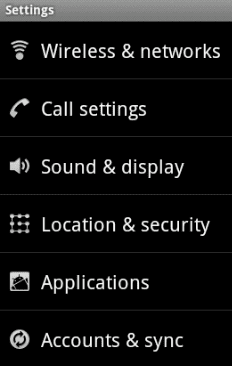
- Zoeken naar "Locatie" in "Zoekinstellingen."
- Tik op "Locatiediensten."
- Schakel de "Locatie Toegang" overschakelen naar "Aan."
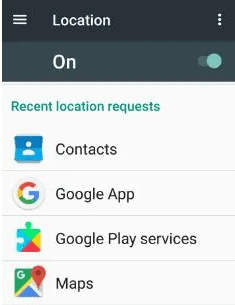
Hoe krijg je een nauwkeurigere locatie op Android?
Het is niet erg prettig als je je huidige locatie niet kunt vinden op de telefoon. Daarom wil je een nauwkeuriger pinpoint. Dit is echter mogelijk met de functie Locatieprecisie van Google. Om deze functie in te schakelen, probeer je de volgende stappen:
- Scroll eerst van boven naar beneden voor de meldingscentrum .
- Tik vervolgens op de "Locatie" icoon.
- De locatie-instellingen verschijnen; tik op "Google Locatie Nauwkeurigheid."
- Schakel ten slotte "Nauwkeurigheid van locatie verbeteren."
Locatiedienst voor noodgevallen inschakelen
In geval van nood is het belangrijk om snel en eenvoudig je locatie naar iemand te kunnen sturen. Daarom hebben we deze eenvoudige instructies samengesteld om de Emergency Location Service in te schakelen op een Android-telefoon.
- Scroll naar beneden over je meldingscentrum.
- Tik nu op de "Locatie" pictogram om de instellingen te openen.
- Tik vervolgens op "Emergency Location Service."
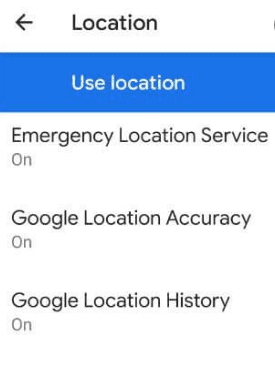
- Schakel ten slotte de "Verzend ELS-locatie". overschakelen naar "Aan."
Wanneer u 911 met een compatibel apparaat, ELS onmiddellijk geeft je locatiegegevens door aan hulpdiensten. De nauwkeurigheid verschilt per regio en gebied, en je telefoon kan je niet altijd vinden.
Apps je Android-locatie laten gebruiken?
Met Android kun je locatiedeling voor elke app beheren, van het privé houden van locatiegegevens tot het toestaan dat de app continu de locatie van je telefoon gebruikt. Om dit te doen:
- Open Instellingen> Locatie.
- Selecteer vervolgens "App Toestemming."
- Selecteer een app uit de lijst met apps.
- Selecteer nu "Alleen toestaan tijdens gebruik van de app". of "Weigeren". dienovereenkomstig.
Samenvatting
In deze gids over het inschakelen van GPS op Android hebben we besproken waar je op moet letten voordat je locatieservices inschakelt en hebben we twee verschillende manieren beschreven om GPS te activeren. We hebben je ook verteld hoe je een nauwkeurigere locatie krijgt op Android en hoe je de noodlokalisatiedienst inschakelt.
Zie ook: Windows sluiten op een iPadHopelijk kun je nu snel je GPS aanzetten en nieuwe spannende plekken vinden om te bezoeken of het gebruiken om een taxi te boeken bij Uber.
Veelgestelde vragen
Hoe kun je je locatie delen op Android?Om je locatie te delen via Android, download en open je de Google Maps app. Tik met de zoekbalk op het pictogram van je Google-account linksboven in het venster. Selecteer nu "Delen van locaties". en tik vervolgens op "Locatie delen."
